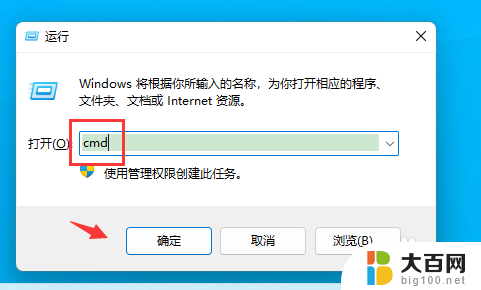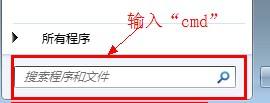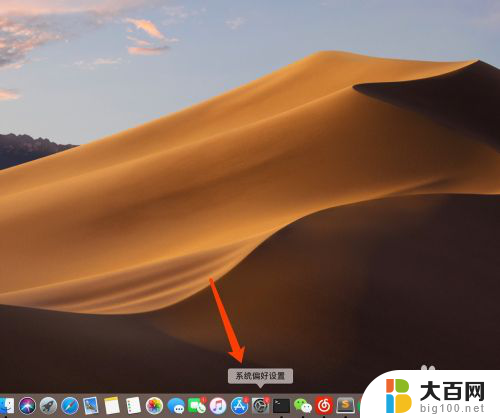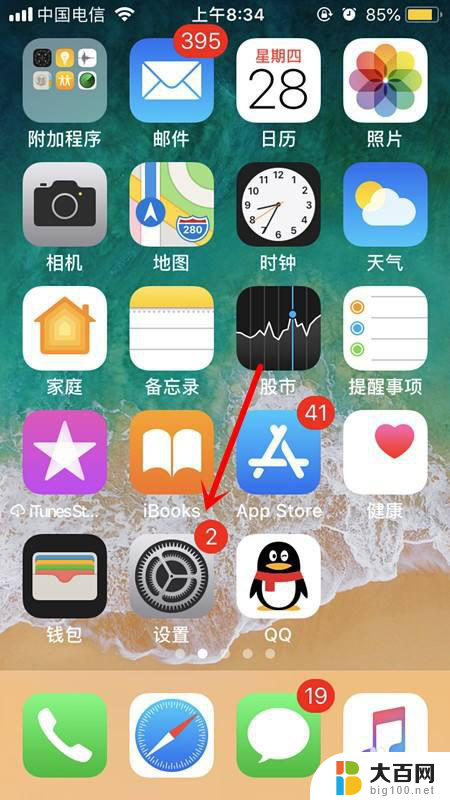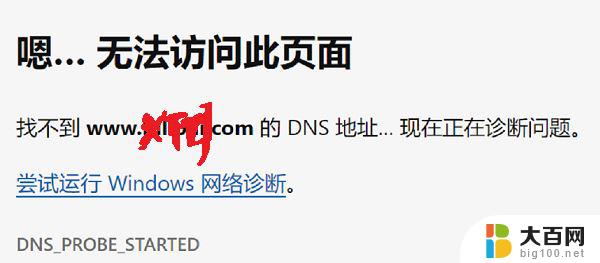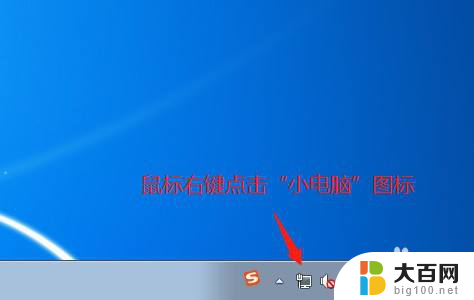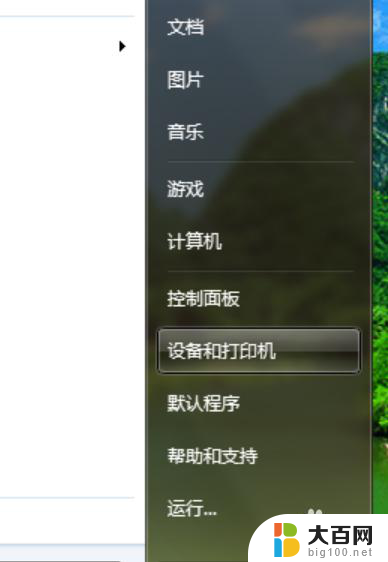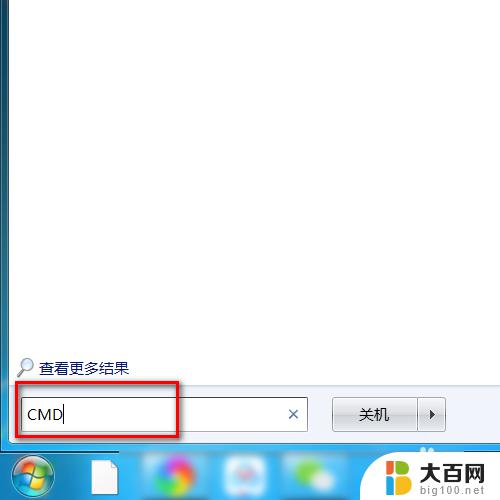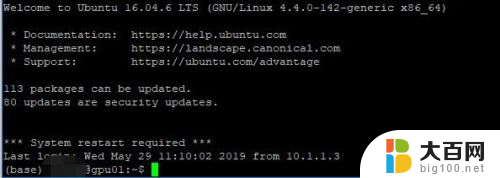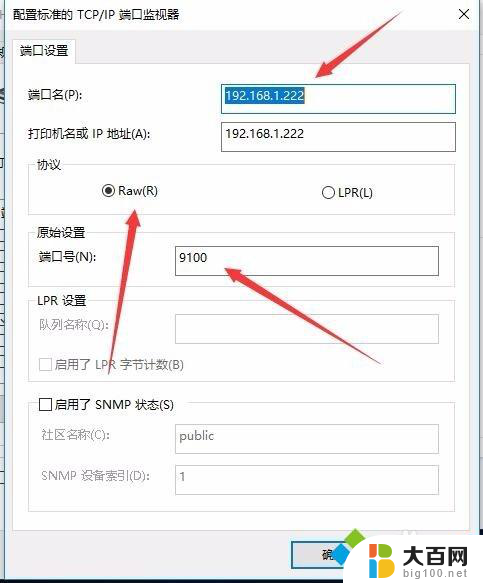window7物理地址 Windows7电脑怎么查找网卡MAC地址
更新时间:2024-06-06 08:24:24作者:big100
在使用Windows7电脑时,有时候我们需要查找网卡的MAC地址,网卡的MAC地址是一个唯一的标识符,可以帮助我们识别网络设备。要查找网卡的MAC地址,我们可以通过查看网络连接属性或者使用命令提示符来获取。下面就让我们来看看如何在Windows7电脑上查找网卡的MAC地址。
具体步骤:
1.在Windows7系统桌面点击左下角的开始菜单按钮
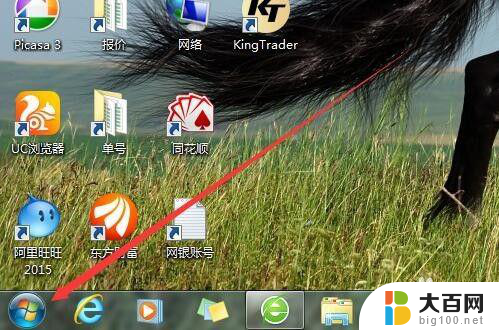
2.在弹出菜单中选择“运行”菜单项
3.在打开的运行窗口中,在文本框中输入cmd命令。然后点击确定按钮
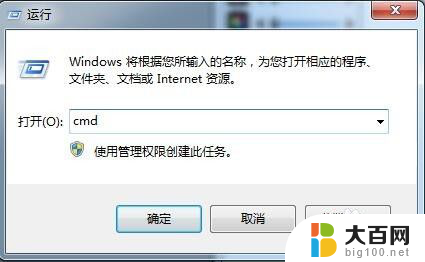
4.在打开的dos窗口中,我们输入命令ipconfig /all,然后按下回车键
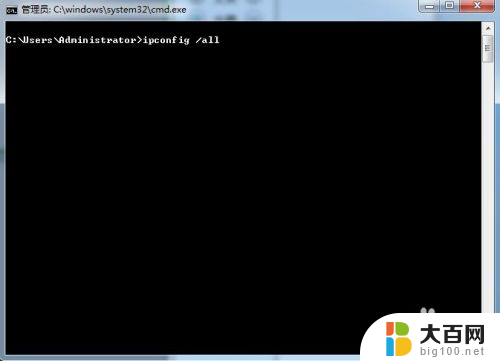
5.这时就可以查看到网卡的所有信息了,其中有物理地址一行。电脑的物理地址是由6组两位字母或数字的组合
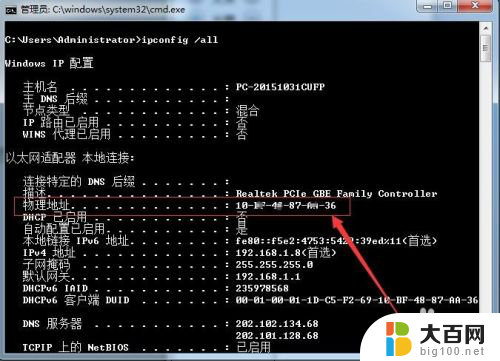
以上就是window7物理地址的全部内容,如果你也遇到了这个问题,可以尝试按照我的方法来解决,希望对大家有所帮助。